前言
之前有提到Vysor,但是这个插件免费版的码率比较低,如果要高清的就要付费。
现在推荐一个Genymotion推出的投屏工具,跨平台,自定义码率,最重要的是开源,简直良心。
Github:https://github.com/Genymobile/scrcpy
下载地址:https://github.com/Genymobile/scrcpy/releases
效果图
gif录制较模糊,实际使用很清晰
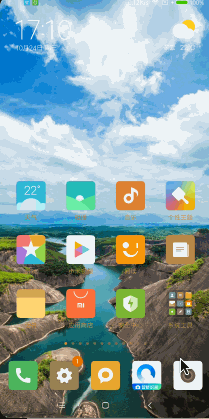
设备要求
Android 5.0以上
检查ADB
在命令行里打adb,如果有反应就说明已经有ADB,如果提示command not found就说明没有安装ADB
如果没有ADB需要先安装ADB
Windows
Mac OS
Linux
安装scrcpy
Windows
Mac OS
可以通过Homebrew直接安装
1 | brew install scrcpy |
Linux
Arch Linux
其它版本的Linux需要手动构建
手动构建文档
打开USB调试
在 开发人员选项 打开 USB调试,USB连接手机
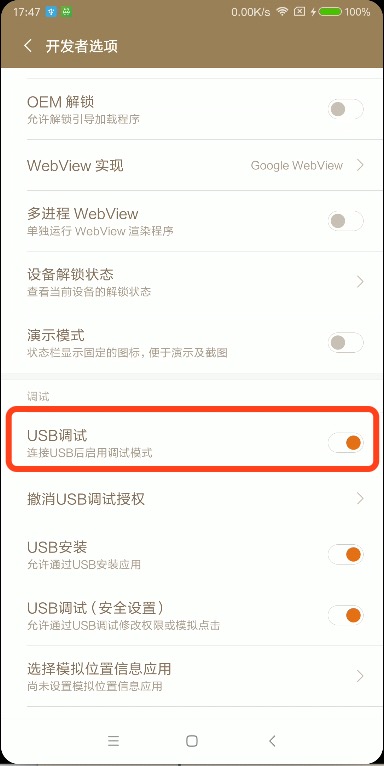
命令行执行
启动scrcpy
1 | scrcpy |
如果有多个设备,需要指定序列号,序列号可以从adb devices获得
1 | scrcpy -s a1171b8 |
设置端口
1 | scrcpy -p 27184 |
查看帮助
1 | scrcpy --help |
设置码率(默认8M)
1 | scrcpy -b 8M |
限制投屏尺寸
1 | scrcpy -m 1024 |
裁剪投屏屏幕(长:宽:偏移x:偏移y)
1 | scrcpy -c 800:800:0:0 |
投屏并录屏
1 | scrcpy -r file.mp4 |
不投屏只录屏
1 | scrcpy -Nr file.mp4 |
手指触摸的时候显示轨迹球
1 | scrcpy -t |
显示版本信息
1 | scrcpy -v |
快捷键
| 动作 | 快捷键 |
|---|---|
| 切换全屏模式 | Ctrl+f |
| 将窗口调整为1:1(完美像素) | Ctrl+g |
| 调整窗口大小以删除黑色边框 | Ctrl+x 或 双击黑色背景 |
设备HOME键 |
Ctrl+h 或 鼠标中键 |
设备BACK键 |
Ctrl+b 或 鼠标右键 |
设备任务管理键 |
Ctrl+s |
设备 菜单 键 |
Ctrl+m |
设备音量+键 |
Ctrl+↑ |
设备音量-键 |
Ctrl+↓ |
设备电源键 |
Ctrl+p |
| 点亮手机屏幕 | 鼠标右键 |
| 复制内容到设备 | Ctrl+v |
| 启用/禁用FPS计数器(stdout) | Ctrl+i |
| 安装APK | 将apk文件拖入投屏 |
| 传输文件到设备 | 将文件拖入投屏(非apk) |
Related Issues not found
Please contact @xiandanin to initialize the comment